8.5. Besonderheiten Windows Netzwerk und WLAN Einstellungen
Zurück zur Übersicht | Seite drucken
TCP-Übertragung mit Rückkanal
Im Gegensatz zu BONitSuite Professionell mit BONit Pocket mobile verwendet die BONit FlexX Software mit BONit FlexX mobile eine TCP-Direktübertragung der Daten mit Rückkanal. Dies garantiert, dass alle Daten die abgeschickt werden auch verifiziert und verarbeitet werden. Auch bei schwachem WLAN-Signal besteht durch diese Technik keine Gefahr für einen Datenverlust.
Bei der Konfiguration (siehe Kapitel 8.x) müssen Sie dem PDA und der Kasse eine fixe IP Adresse zuweisen. Über die Kassen-IP und die Portnummer (änderbar) kann der PDA auf die Kasse zugreifen. Hierzu ist es nicht notwendig irgendwelche Windows-Freigaben einzurichten oder sich mit Windows-Passwörtern herumzuschlagen.
Firewall
Sie sollten Ihre Firewall (Windows oder externe) so einrichten, dass die IP-Adresse und der Port freien Datenverkehr zulässt. Sollten Sie beim ersten Verbindungsversuch "nicht durchkommen", dann versuchen Sie Ihre Firewalls vorübergehend zu deaktivieren.
Sonstiges
Beim Verlust der Netzwerkverbindung (technisch oder außerhalb der WLAN-Reichweite) kann es vorkommen, dass der PDA eine Zeitlang nicht mehr reagiert. Das Verbindungstimeout beträgt eine Minute und ist nicht änderbar. Warten Sie bitte so lange ab, bis Sie den PDA wieder verwenden können.
Wird nach einer Kommunikation zwischen PDA<>Kasse die Kasse neu gestartet, dann kann es vorkommen, dass der PDA keinen Zugang zur Kasse mehr hat. In diesem Fall bitte auch den PDA herunterfahren und neu starten.
Zwischen PDA und Kasse wird bei einer Kommunikation kurzzeitig eine TCP-Verbindung aufgebaut. Der erste Verbindungsaufbauversuch kann etwas länger dauern. Wurde die Verbindung einmal hergestellt, dann ist der "Horchkanal" offen und wird erst wieder nach einer vordefinierten Timeout-Spanne geschlossen. Um diese zu verhindern (da ja beim nächsten Tisch sonst wieder zu lange gewartet werden muss), wird einfach alle 20 Sekunden ein Keep-Alive-Signal zur Kasse gesendet. Dies erkennen Sie im PDA-Sync Programm.
Werden mehrere PDA´s verwendet, dann kann es natürlich vorkommen, dass zwei oder mehrere Geräte zur selben Zeit auf die Kasse zugreifen möchten. Sollte dies zur selben Sekunde passieren, dann wird ein PDA abgewiesen. Daher ist es anzuraten im PDA-Setup 3 Verbindungsversuche zu aktivieren, wenn Sie mehr als einen PDA verwenden. Die Verbindungszeiten sind so kurz, dass der Betrieb von mehreren PDA´s ohne nennenswerte Geschwindigkeitsverluste möglich ist.
Theoretische und praktische Maximalanzahl an verwendbaren Mobilgeräten
Theoretisch können bis zu 243 PDA´s eingesetzt werden (für jede IP-Adresse im internen Netzwerk). Praktisch verhält sich die Sache aber etwas anders. Durch die Kommunikation bei der immer nur ein PDA zur selben Zeit auf die Kasse zugreifen kann limitiert sich die vernünftig verwendbare Anzahl an Endgeräten.
Würden Sie z.B. 10 Endgeräte in einem Unternehmen einsetzen wo speziell zu Spitzenzeiten viele Gäste zu bewirten sind, dann würde ich sagen "zu viele Endgeräte". Denn genau dann würden öfter mehrere PDA´s zur selben Zeit mit der Kasse kommunizieren wollen. Die Verbindung dauert in der Regel nicht länger als 1-2 Sekunden. Jedoch erhält jeder weitere PDA der in der selben Sekunde zugreift eine Meldung "Kasse beschäftigt". Bei 10 oder mehr Mobilgeräten könnte dies also schon öfter vorkommen.
Wenn Sie hingegen mehrere Mobilgeräte hautpsächlich wegen der Wege einsetzen und das Geschäft regelmäßig läuft (ohne extreme Spitzenzeiten), dann können auch 10 Geräte durchaus Sinn machen.
Lösung wenn doch mehr Mobilgeräte benötigt werden: Mehrere Kassenstationen verwenden und die PDA-Zugriffe auf die verschiedenen Kassenstationen aufteilen.
Routerkonfiguration und Internetzugang über Router.
WLAN-Einstellungen
Verwenden Sie herkömmliche WLAN-Router oder Accesspoints mit mind. 54 MBit Übertragungsgeschwindigkeit. Wir empfehlen die von uns angebotene und getestete Kombination aus unserem Onlineshop zu verwenden. Für die Funktion anderer Geräte können wir keine Gewähr übernehmen. Verschlüsselung, SSID und Sendekanal können beliebig gewählt werden. Verwenden Sie mehrere Accesspoints, so sind Verschlüsselung und SSID identisch zu wählen, nur der Sendekanal muss abweichen (mind. 4 Kanäle Unterschied).
Vor der Verwendung und Installation unserer mobilen Software müssen Sie Ihren Router bzw. AccessPoint für den Betrieb konfigurieren. Hier ein Beispiel für die von uns empfohlenen D-LINK Wireless Router (DIR-150/300/600). Die Menüs und der Aufbau können bei anderen Modellen etwas abweichen, die Funktionen sind aber grundlegend bei jedem dieser Routermodelle zu finden.
Anschluss:
Schließen Sie die Kasse und ggf. den Küchendrucker an Ihren Wireless Router an. Verwenden Sie dabei die Ports 1-4, jedoch nicht den WAN-Port. Dieser ist für z.B. den Internetanschluss an ein DSL- oder Kabelmodem vorgesehen.

Konfiguration des Routers:
Es empfiehlt sich den Router so zu konfigurieren, wie er auch von uns ausgeliefert wird, damit Sie einen PDA, den Sie über uns bestellen, sofort ohne Änderung der Einstellungen verwenden können:
SSID: a.posnet
Kanal: 6 (1 und 11 bei weiteren Accesspoints)
Verschlüsselung: WEP64 oder WPA
WEP/WPA-KEY: (erhalten Sie beim Kauf der PDA´s)
Geben Sie im Internetbrowsers Ihres Computers die Routeradresse ein. Bei D-LINK Router ist das zum Beispiel http://192.168.0.1 oder manchmal auch http://192.168.1.1 (die Information entnehmen Sie am Besten dem Router Handbuch).
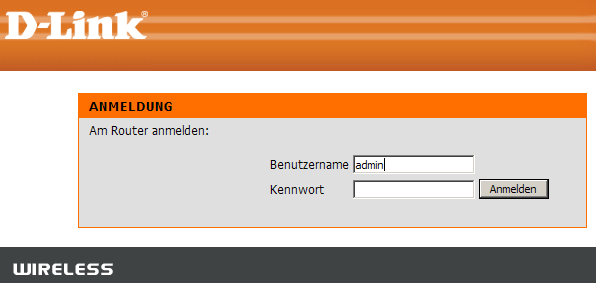
Melden Sie sich am Router mit Ihrem Passwort und Login an (finden Sie ebenfalls im Handbuch). Voreinstellung bei D-LINK Wireless Routern ist "admin" als Benutzername und kein Passwort.
Navigieren Sie nun zum Menü zur Einrichtung der Drahtlosverbindung.
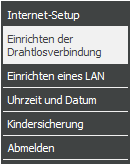
Bei D-Link Wireless Router wählen Sie anschließend "Manulles einrichten der Drahtlosverbindung".
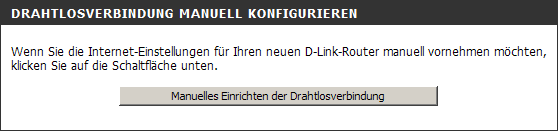
Geben Sie nun die Daten ein wie im Screenshot unten beschrieben. Die SSID (Name des drahtlosen Netzwerks) können Sie frei bestimmen (wir empfehlen "a.posnet"). Beachten Sie dabei aber, dass diese keine Leerzeichen oder Sonderzeichen enthalten. "WI-FI Protected Setup" darf nicht aktiviert werden, das dies von den PDA´s nicht verstanden wird. Diese Funktion muss in jedem Fall immer deaktiviert werden, da sie default aktiviert ist.
Verschlüsselung WEP oder WPA
Bei der Verschlüsselungsmethode wählen Sie bitte WEP oder WPA - (WEP benötigt wenig Ressourcen vom PDA - speziell bei älteren Modellen). Den WEP/WPA-Schlüssel können Sie beliebig wählen. Stellen Sie den WLAN Sendekanal auf 6.
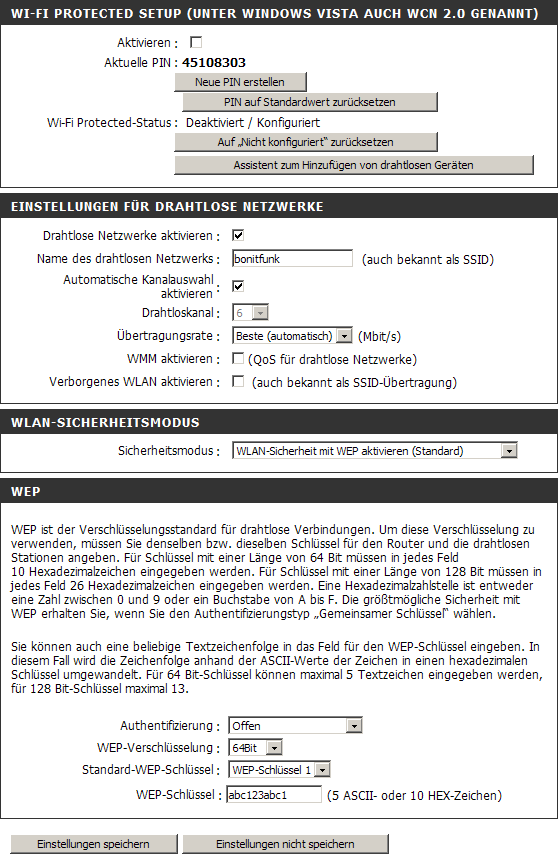
Der Kasse und jedem PDA geben Sie unbedingt eine fixe IP-Adresse:
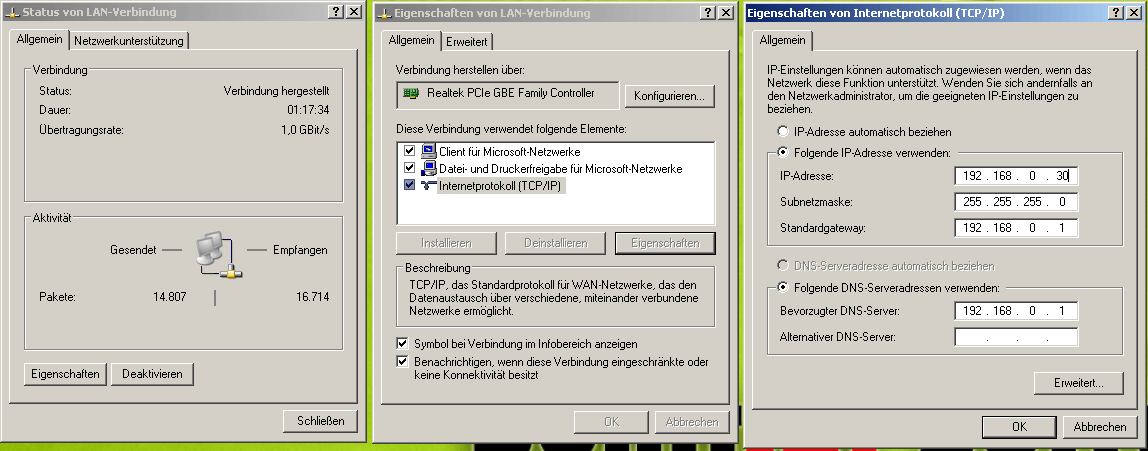
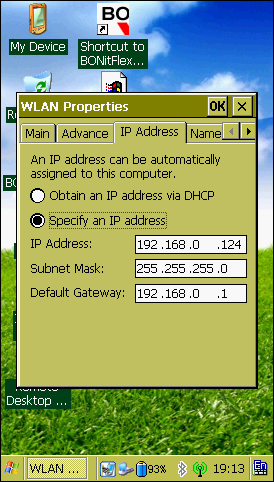
Mehrere Sendestationen:
Benötigen Sie zur Abdeckung des kompletten Lokales mehrere Sendestationen, dann konfigurieren Sie einfach baugleiche Router als kabelgebundene Accesspoints. Sie müssen dem Router eine eigene IP-Adresse (z.B. 192.168.0.254) geben und alle anderen Parameter wie oben beschrieben eingeben. Nur den Sendekanal müssen Sie anders wählen. Verwenden Sie z.B. 3 Sender, dann sollten diese auf WLAN-Kanal 1, 6 und 11 senden - also so weit auseinander wie nur möglich. Diese "Schwelle" benötigen unsere PDA´s um ihre seamless WLAN-Roaming verwenden zu können. Sollten diese Kanäle bereits durch andere Netzwerke belegt sein, dann wählen Sie andere Kanalnummern - aber immer mit maximalem Kanalabstand zum nächsten Router/Accesspoint.
Im Prinzip sollte das Netzwerk so wie hier abgebildet konfiguriert werden:
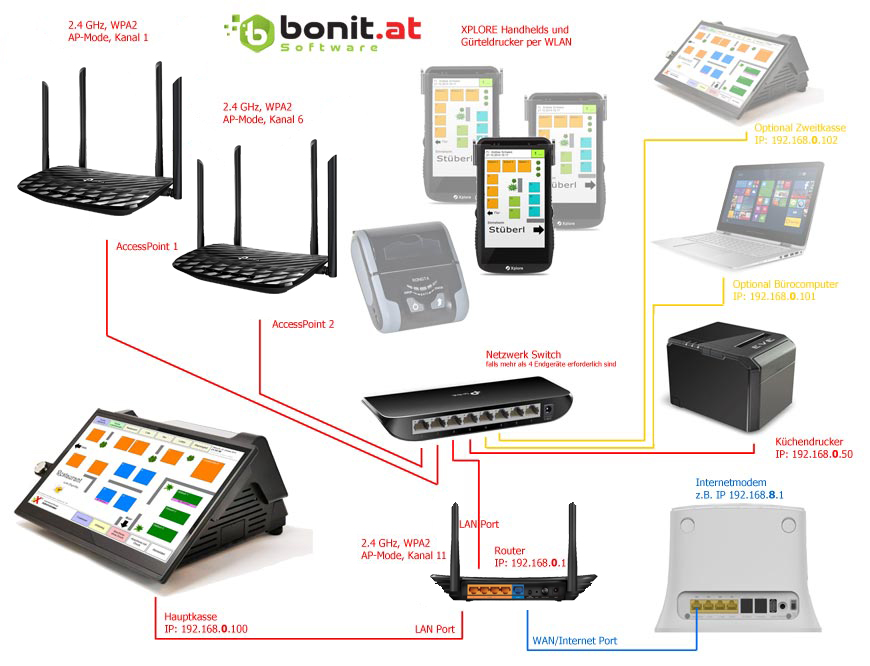
Zurück zur Übersicht | Seite drucken